vmware设置共享文件夹
1.点击虚拟机
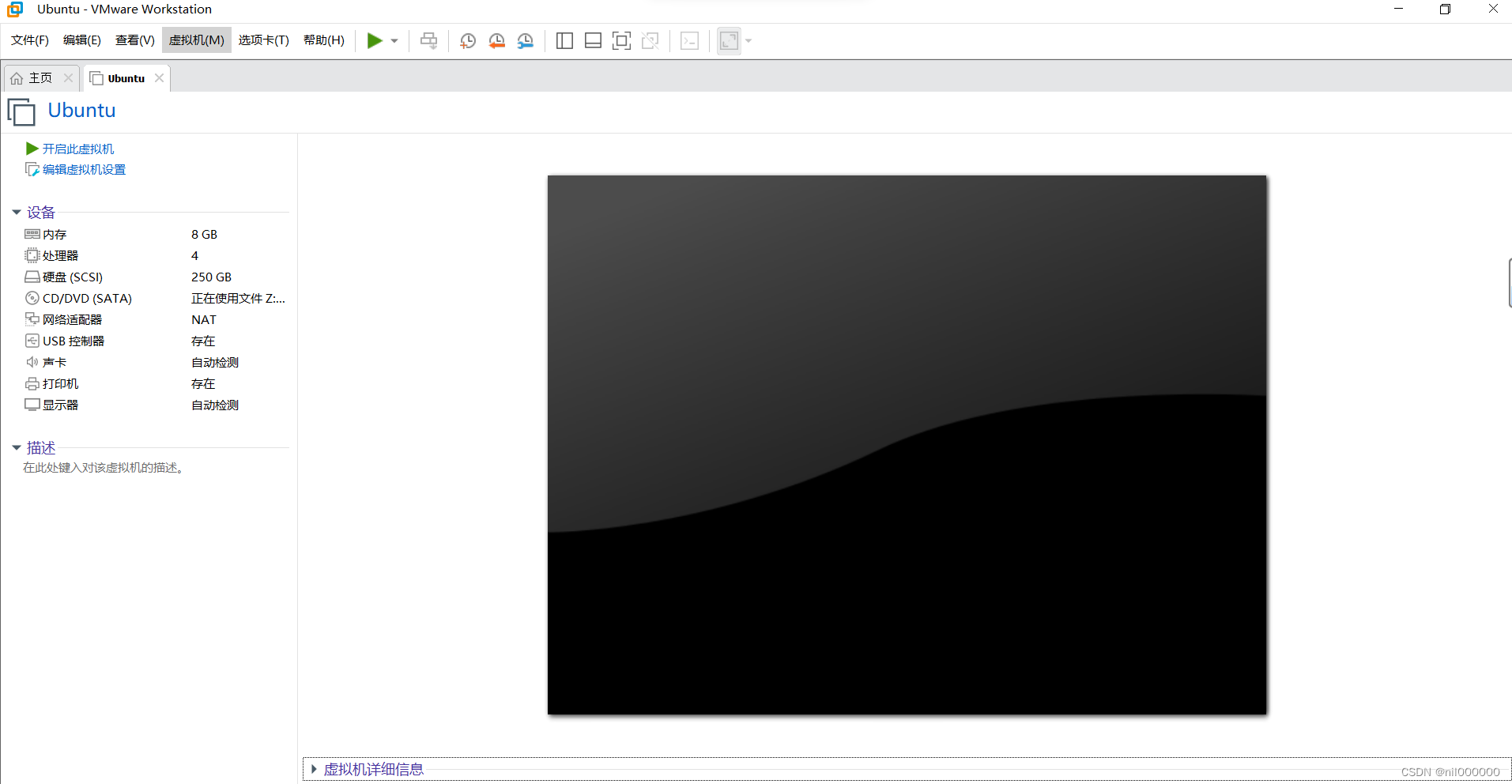
2.点击设置
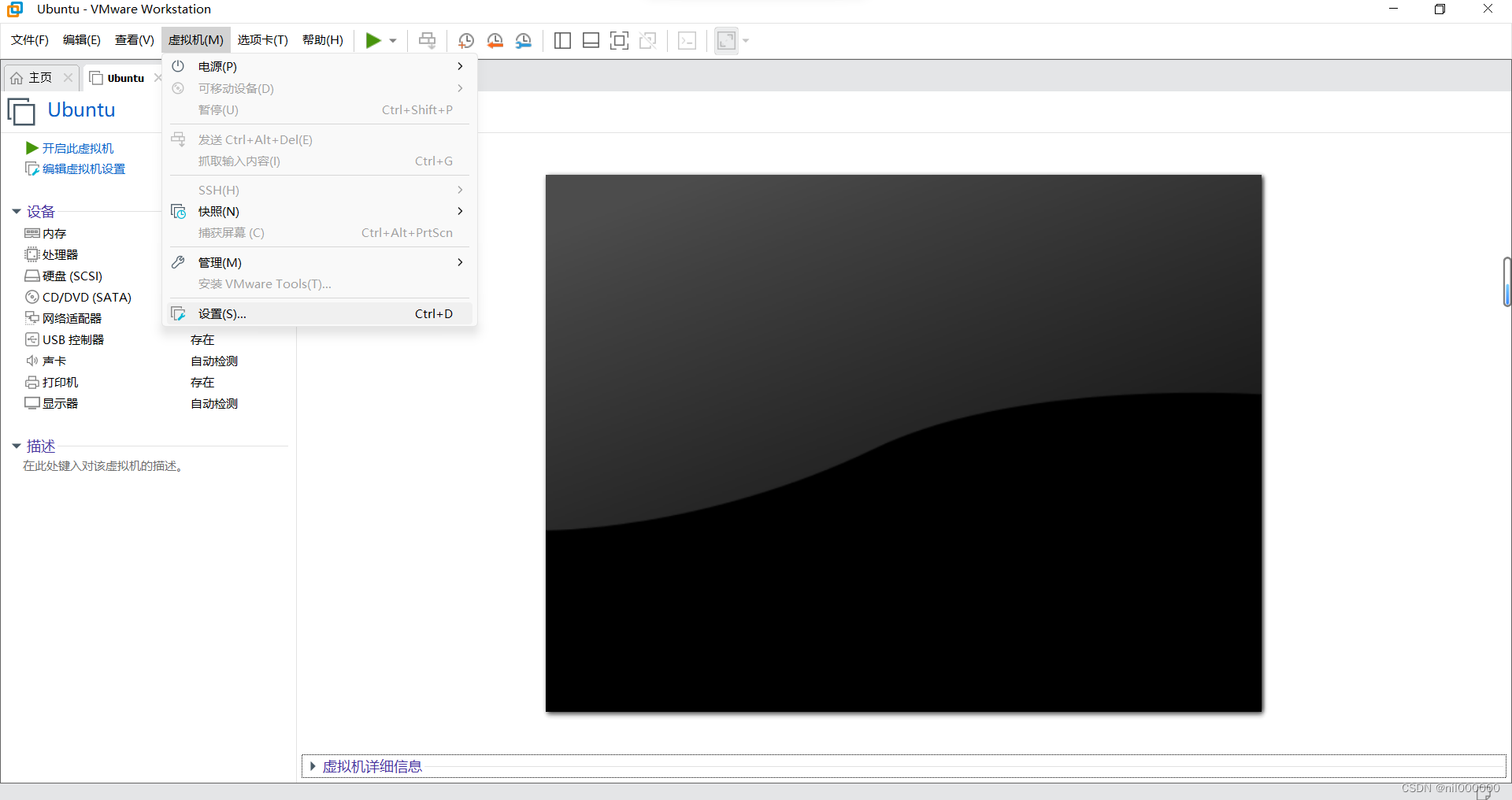
3.点击选项
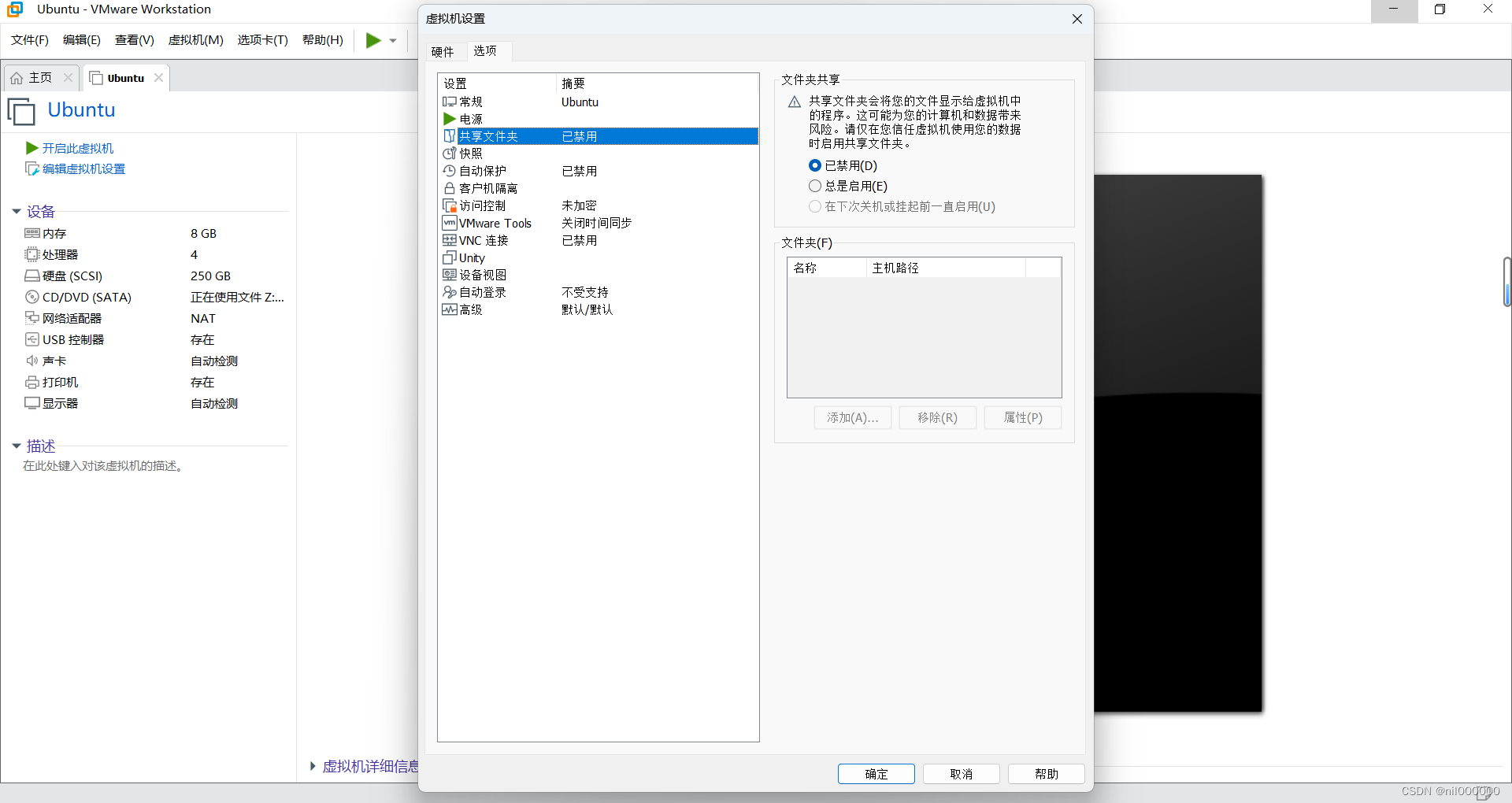
4.更改已禁用为总是启用
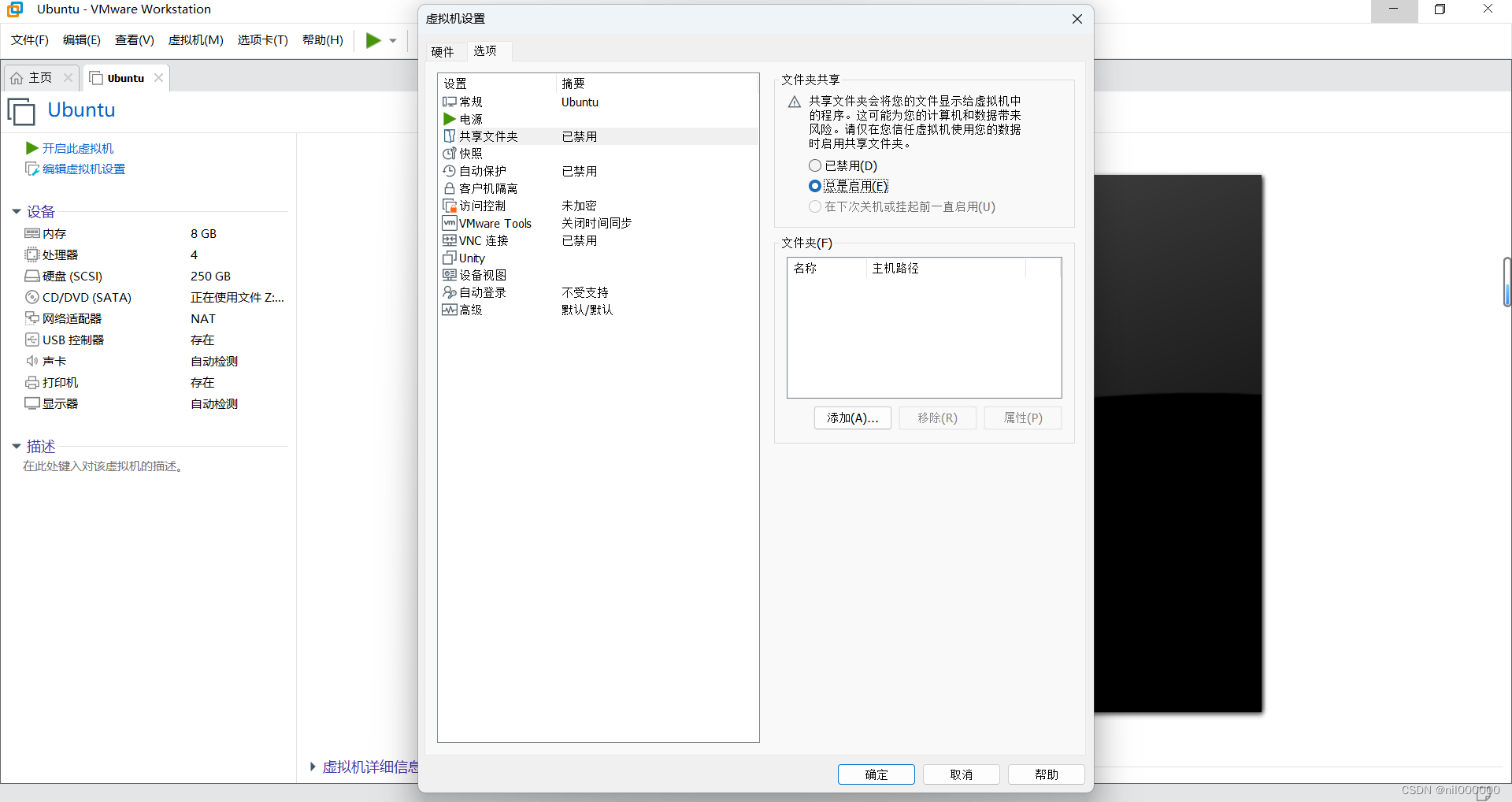
5.点击添加
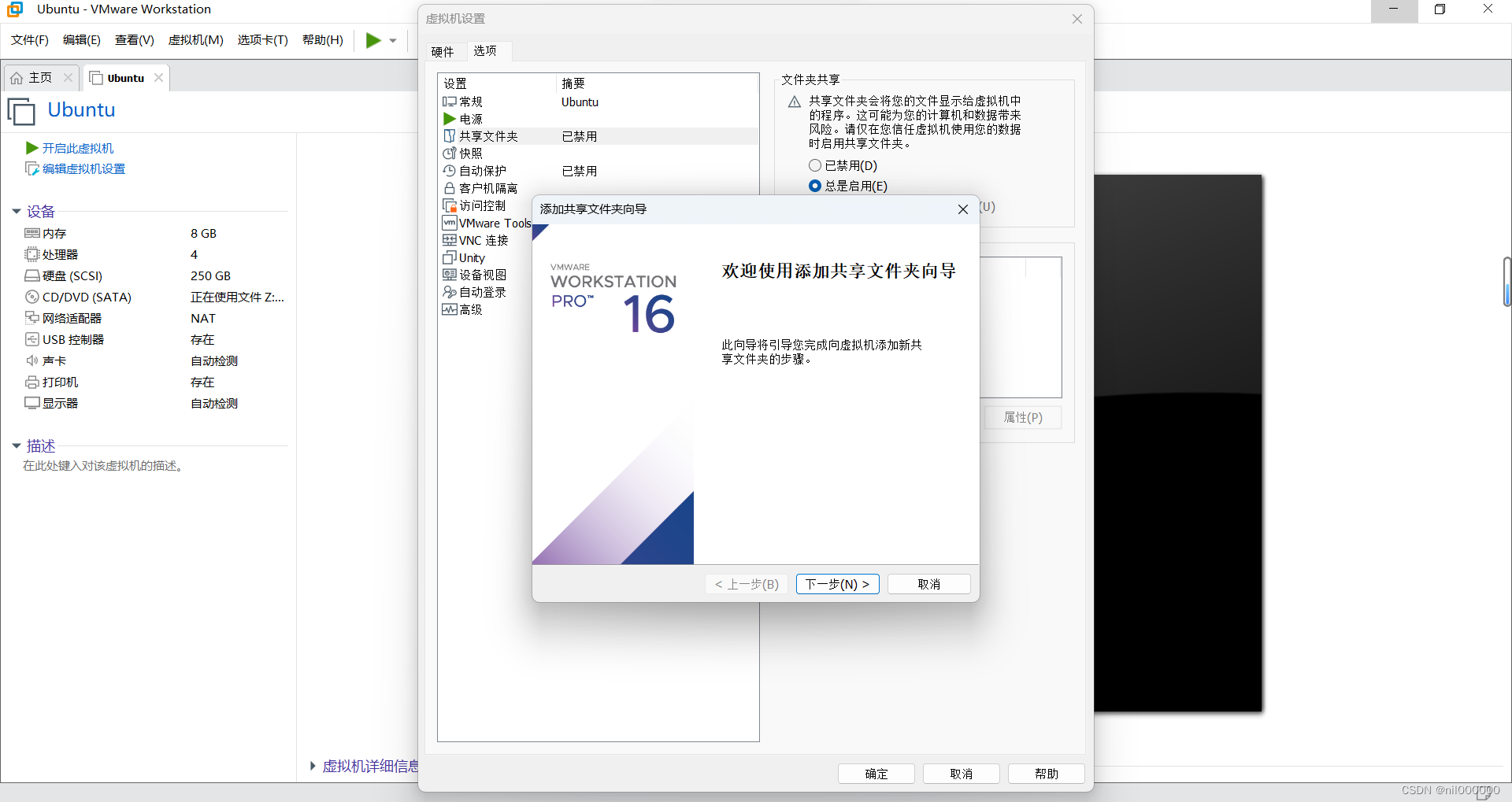
6.点击下一步
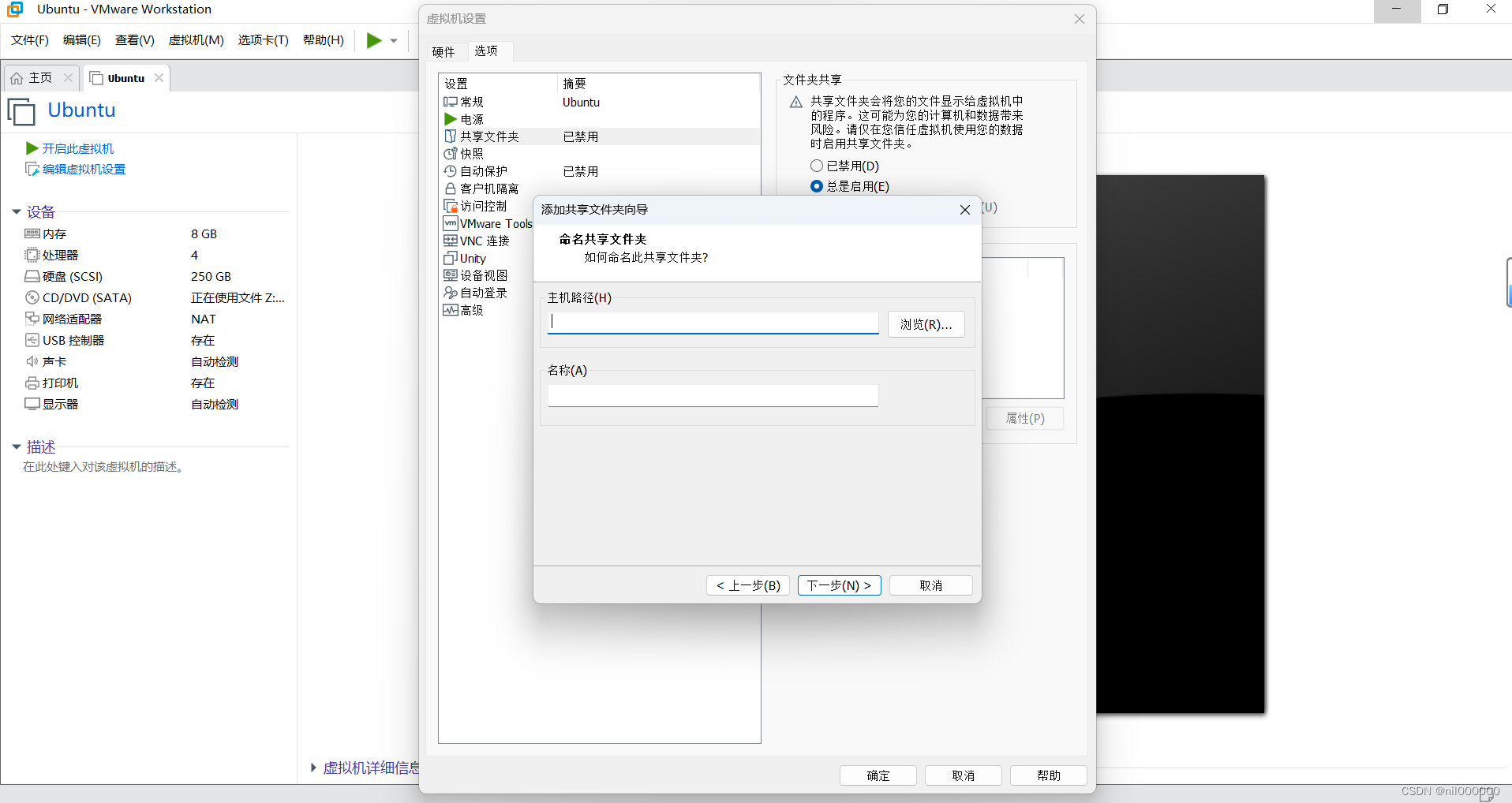
7.设置主机路径和名称
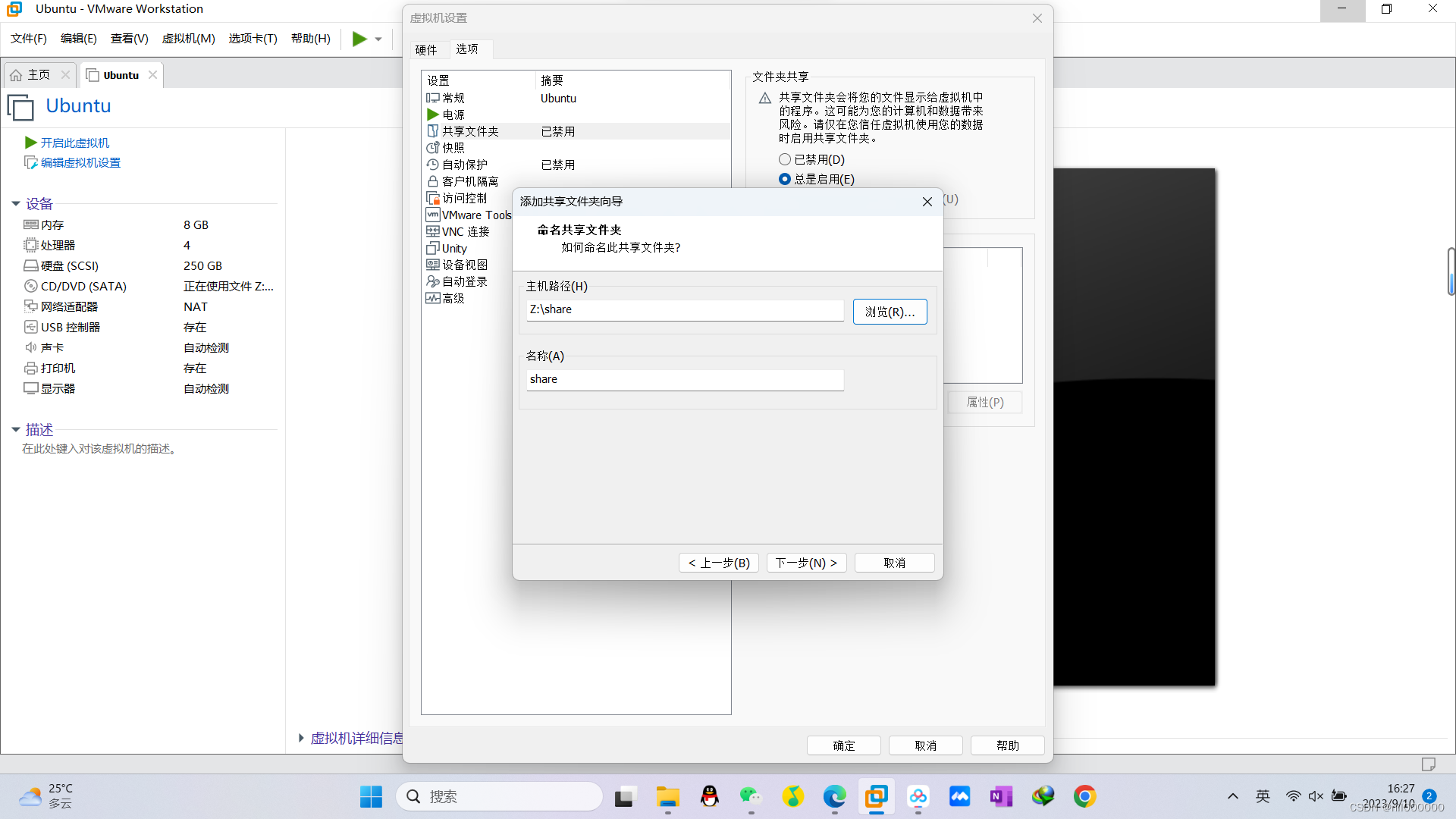
8.点击下一步
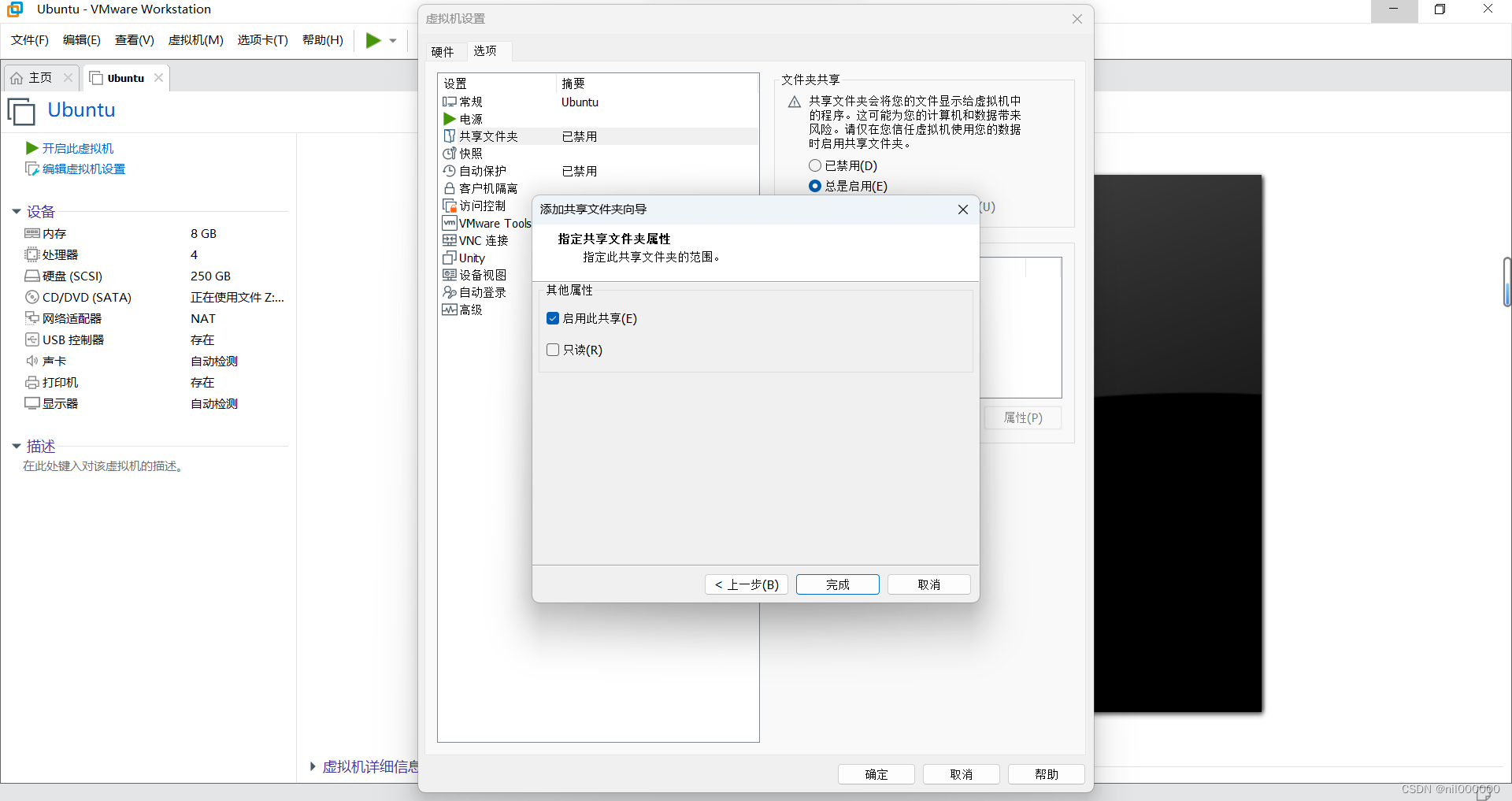
9.点击完成
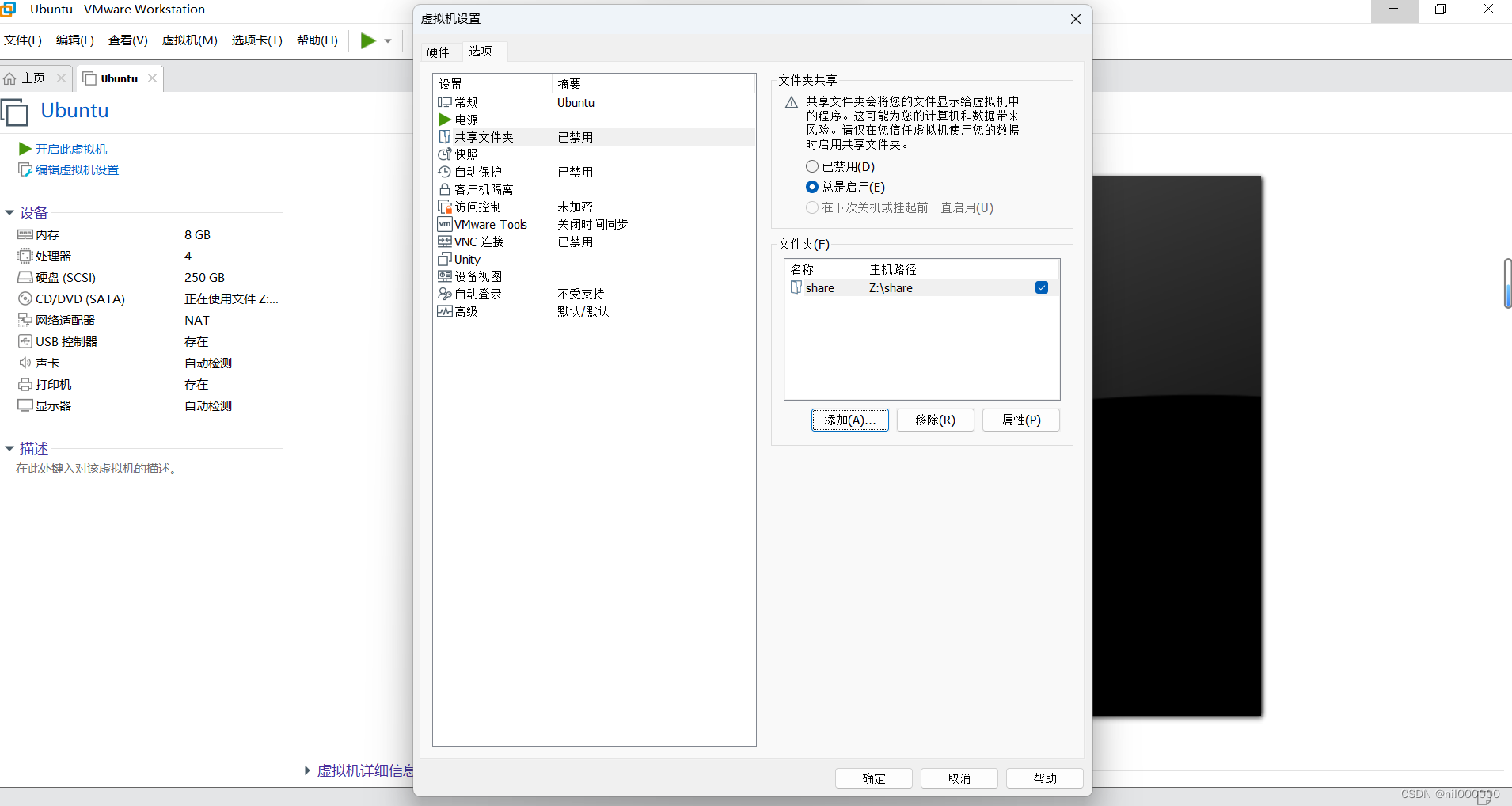
10.点击确定
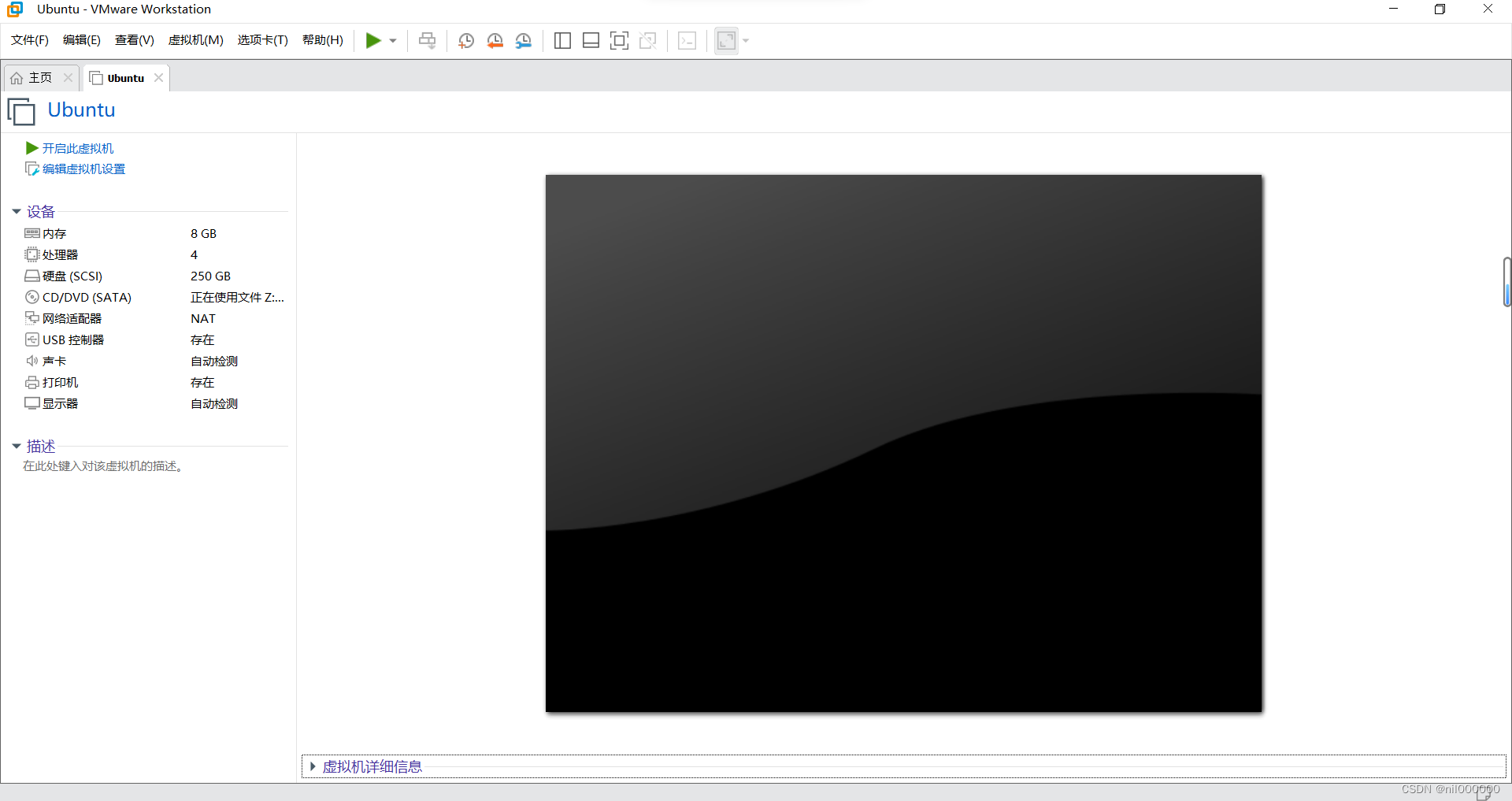
11.开机并打开终端
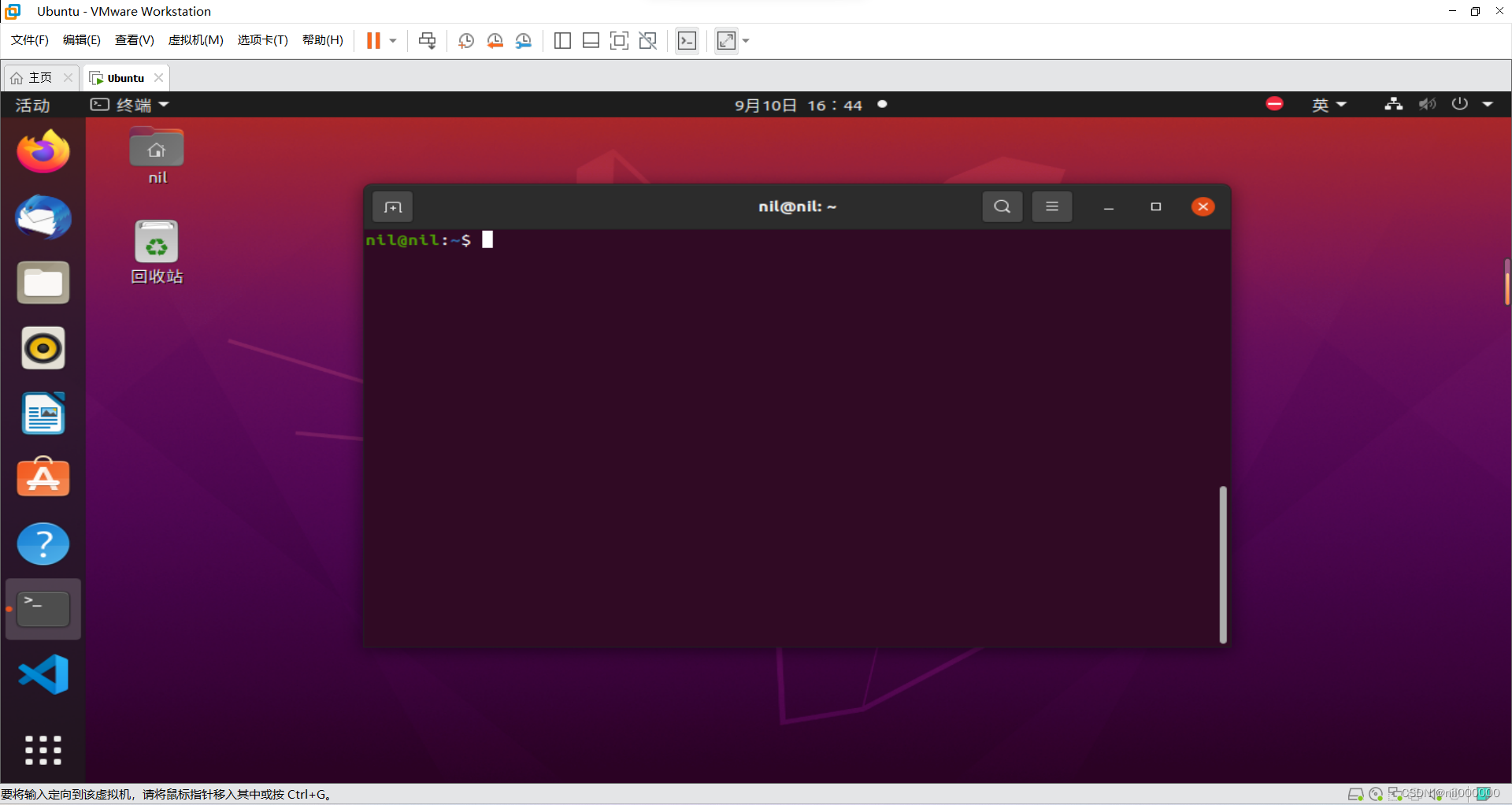
12.输入命令判断是否存在共享文件夹
vmware-hgfsclient
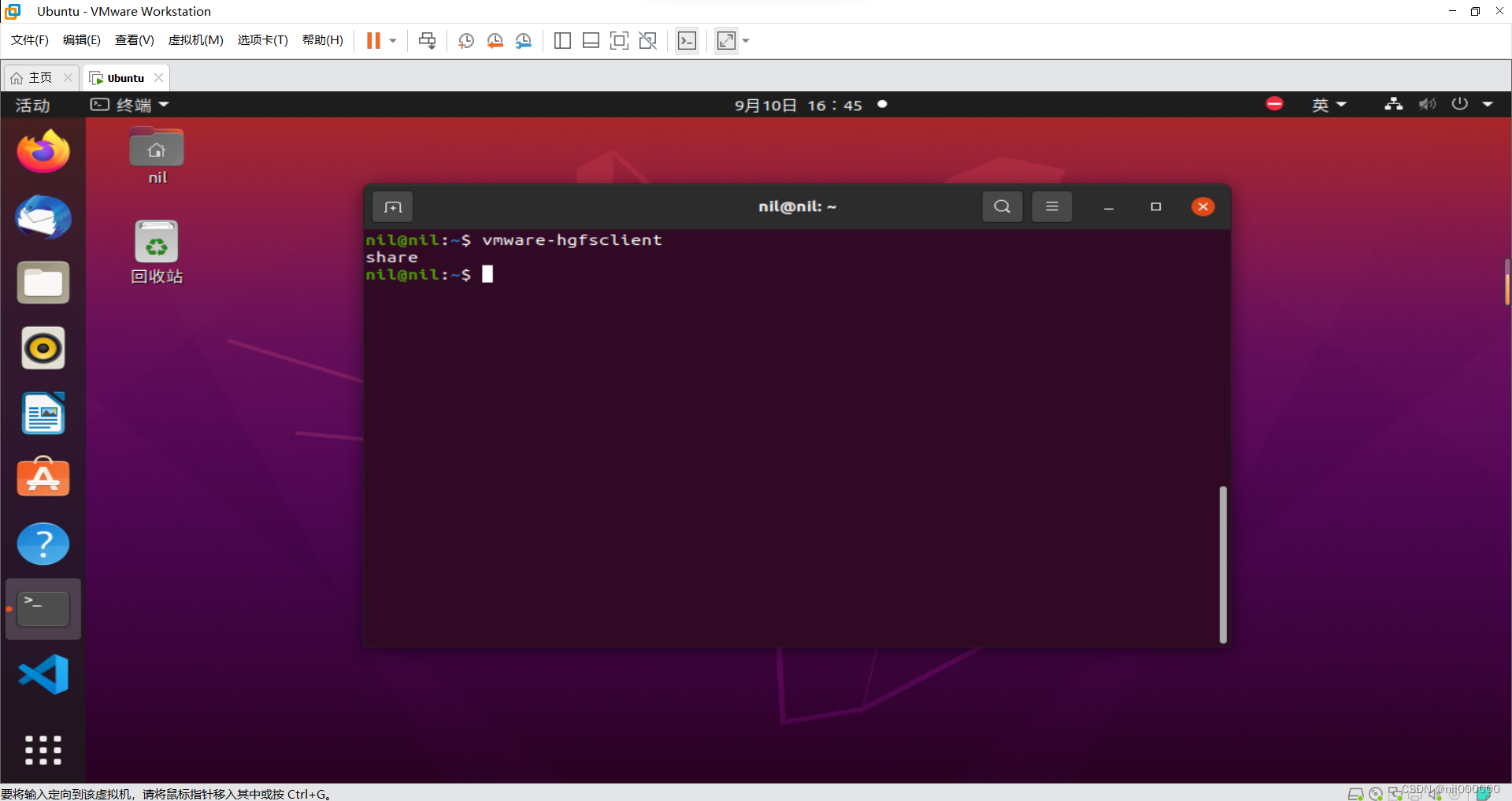
13.输入挂载命令并输入密码
sudo vmhgfs-fuse .host:/ /mnt -o nonempty -o allow_other
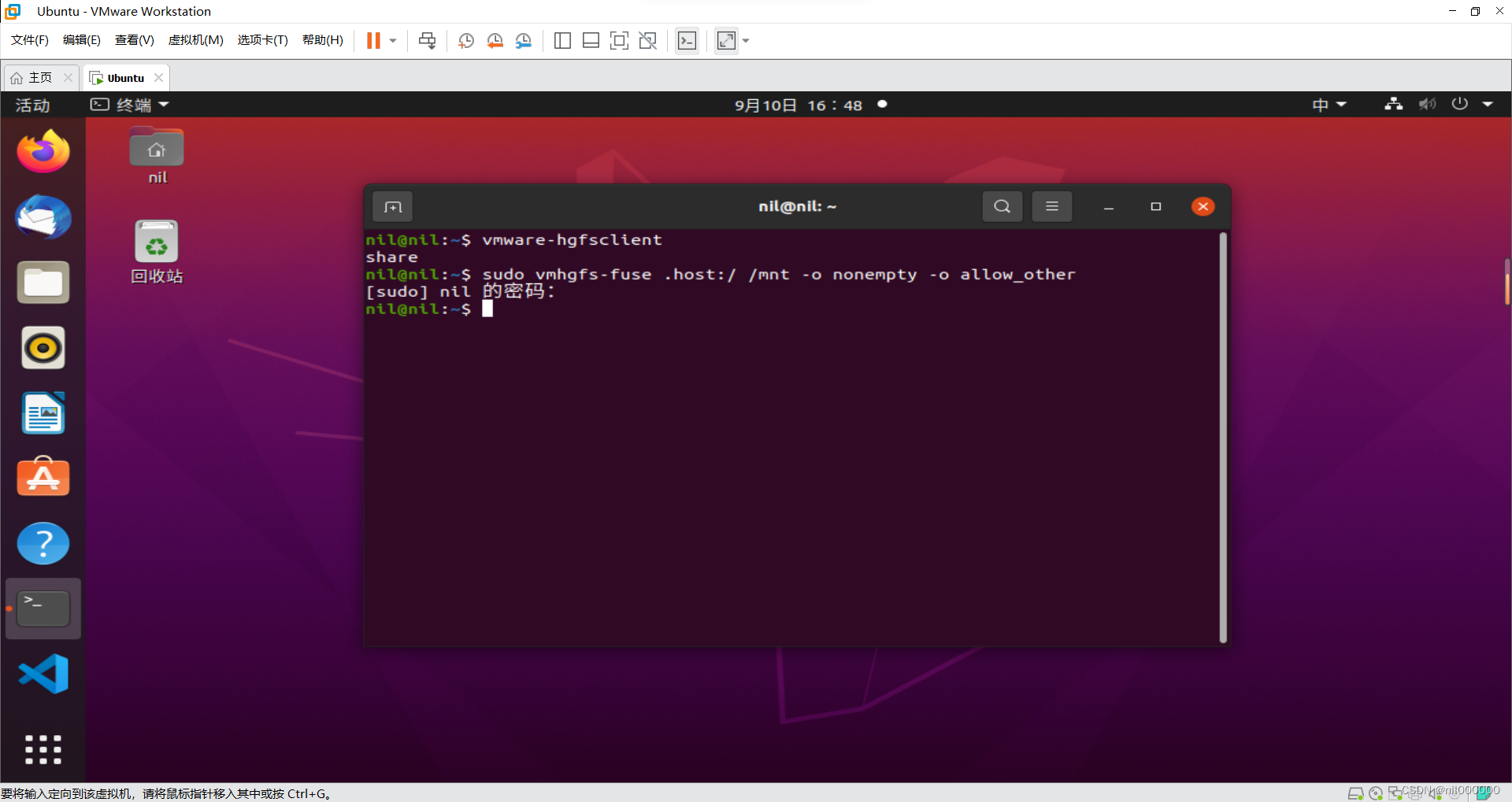
14.输入命令查看挂载好的共享文件夹
ls /mnt
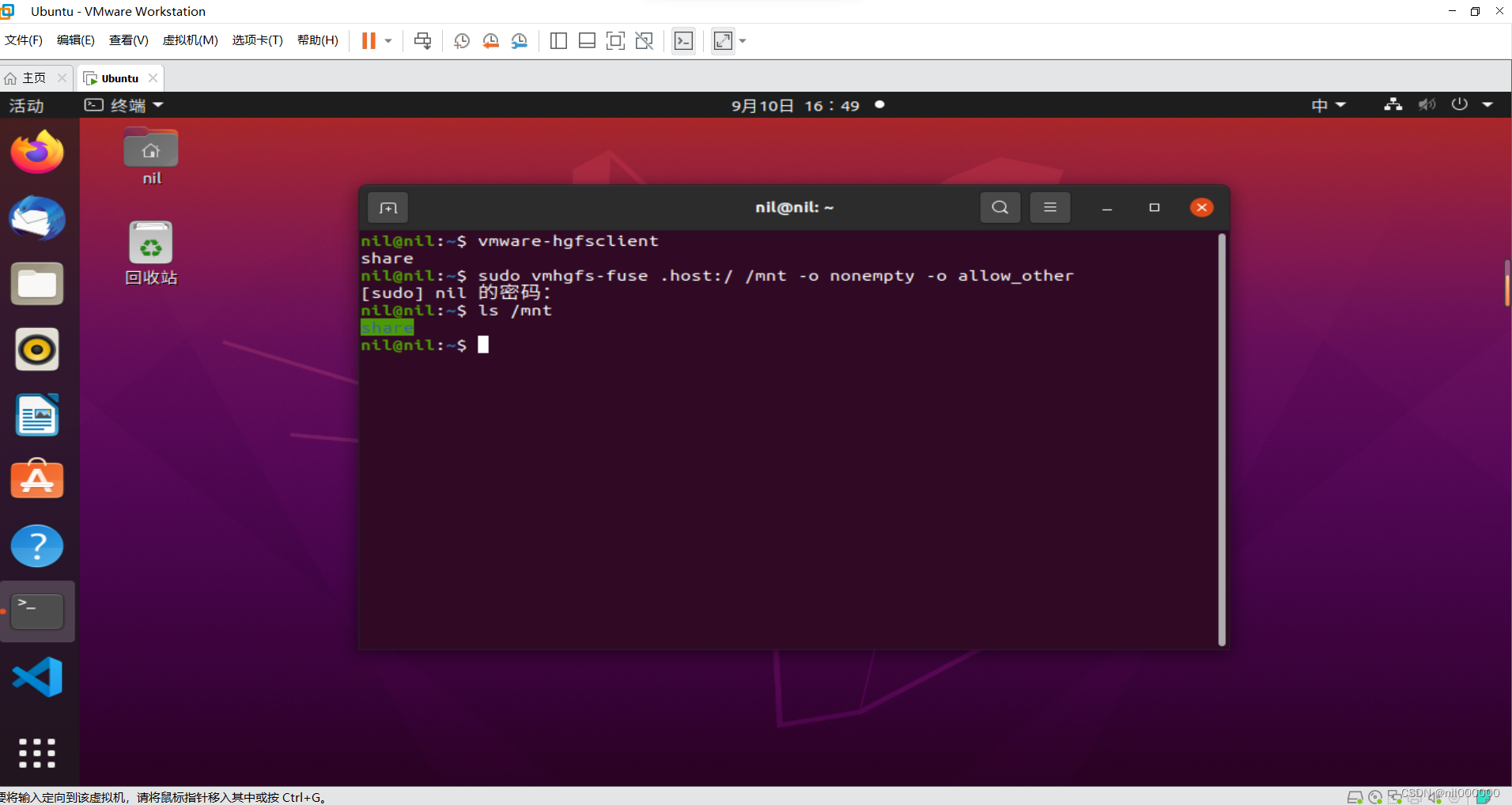
15. 测试共享文件夹(在windows共享文件夹下新建txt文件)
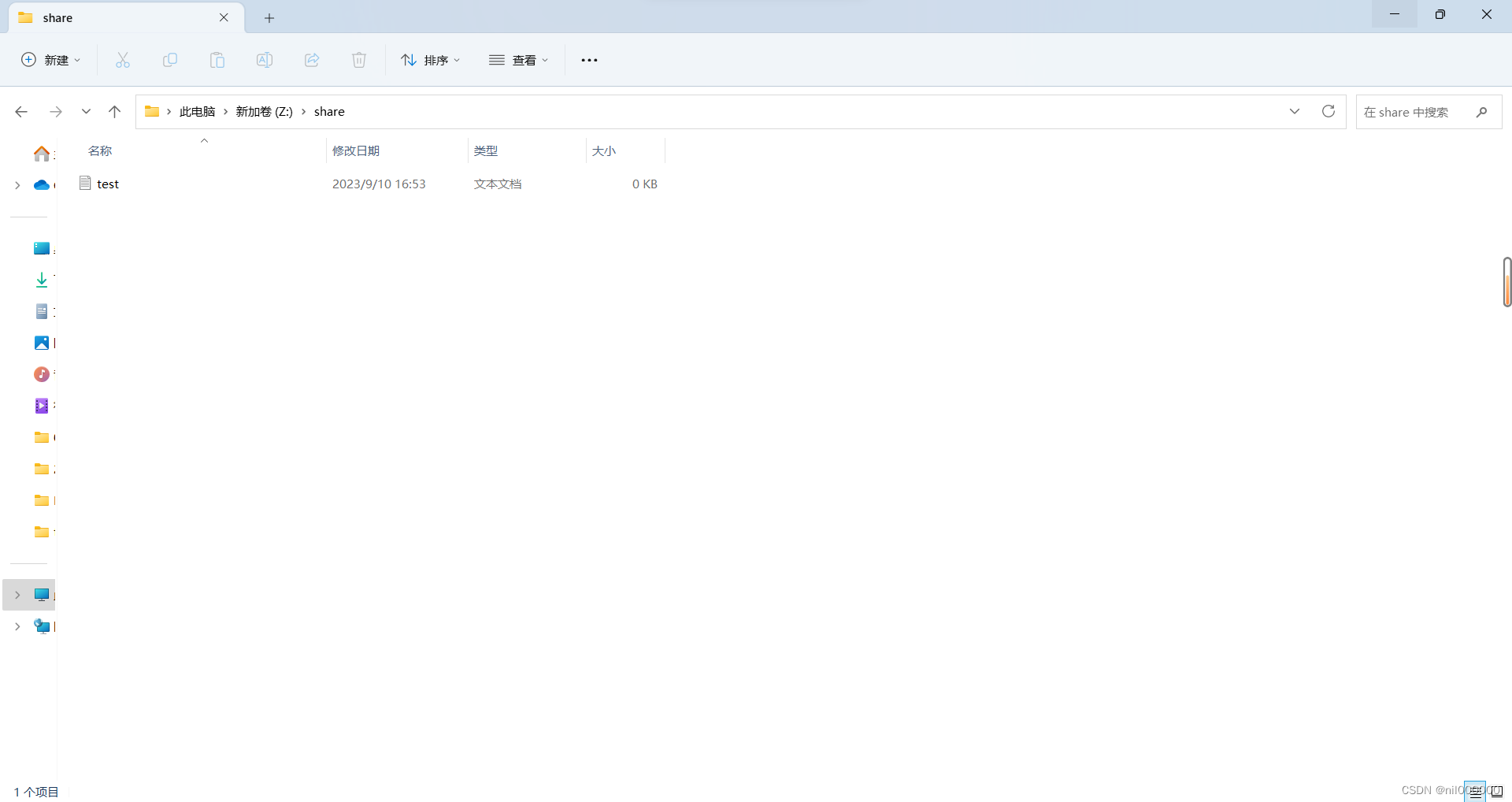
16.在linux下查看共享文件夹内容
cd /mnt/share
ls
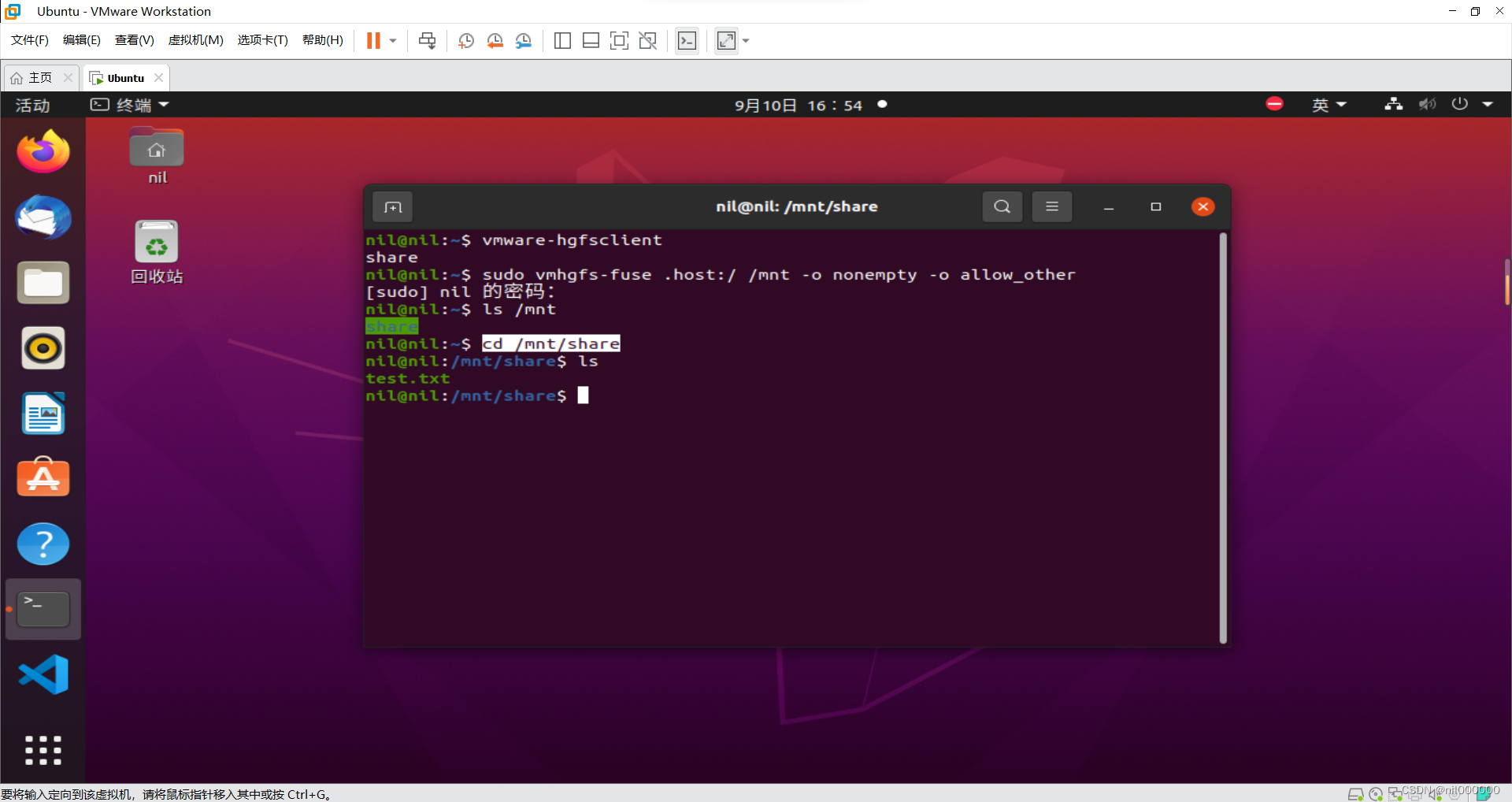






















 2781
2781











 被折叠的 条评论
为什么被折叠?
被折叠的 条评论
为什么被折叠?








